Kako otključati grafički ključ koji sam zaboravio na Android

- 1765
- 524
- Horace Hoeger
Zaboravio sam grafički ključ i ne znam što učiniti - s obzirom na broj korisnika pametnih telefona i android tableta, svi mogu naići na problem. U ovim sam uputama prikupio sve načine otključavanja grafičkog ključa na telefonu ili tabletu s Androidom. Primjenjiv na verzije androida 2.3, 4.4, 5.0 i 6.0.
Cm. Također: Svi korisni i zanimljivi materijali na Androidu (otvoreni na novoj kartici)- daljinsko računalno upravljanje, antivirusi za Android, kako pronaći izgubljeni telefon, povezati tipkovnicu ili gamepad i još mnogo toga.
Prvo, dat će se upute o tome kako ukloniti lozinku standardnim Android alatima - provjerom Google računa. Ako ste također zaboravili lozinku od Googlea, tada ćemo razmotriti kako ukloniti grafički ključ, čak i ako se uopće ne sjećate nijednog podataka.
Otključavanje grafičke lozinke na Androidu na standardni način
Da biste otključali grafički ključ za Android, slijedite sljedeće radnje:
- Unesite lozinku pogrešno pet puta. Uređaj je blokiran i navodi da je bilo mnogo pokušaja unosa grafičkog ključa kako bi se pokušalo unijeti za 30 sekundi.

- Na zaslonu blokiranja pametnog telefona ili tableta, gumb "Zaboravio će se grafički ključ?"(Možda se ne pojavljuje, ponovo uzmite pogrešne grafičke tipke, pokušajte pritisnuti gumb" Početna ").
- Ako pritisnete ovaj gumb, bit ćete pozvani da unesete adresu e -pošte i lozinku Google računa. Istodobno, uređaj za Android mora biti povezan s Internetom. Kliknite U redu i ako je sve ispravno uvedeno, nakon provjere autentičnosti bit ćete pozvani da unesete novi grafički ključ.
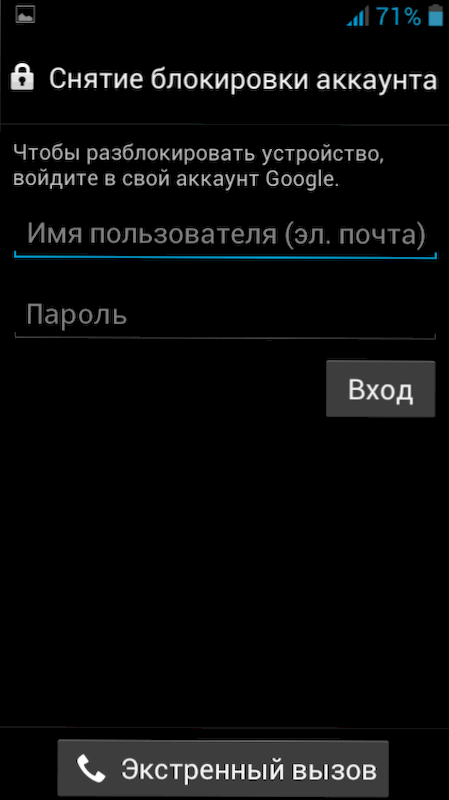
Otključajte grafički ključ pomoću Google računa
To je sve. Ipak, ako telefon nije povezan s Internetom ili se ne sjećate podataka pristupa Google računu (ili ako uopće nije konfiguriran, t.Do. Upravo ste kupili telefon i shvatili, stavili i zaboravili grafički ključ), ova metoda neće pomoći. Ali resetiranje telefona ili tableta na tvorničke postavke pomoći će - o čemu će se raspravljati kasnije.
Da biste resetirali telefon ili tablet, u općem slučaju morate pritisnuti određene gumbe na određeni način - to će vam omogućiti uklanjanje grafičkog ključa s Androidom, ali istovremeno će izbrisati sve podatke i programi. Jedino što možete izvući memorijsku karticu ako ima važne podatke o njoj.
NAPOMENA: Prilikom resetiranja uređaja provjerite je li ga naplatilo najmanje 60%, u suprotnom postoji rizik da se više neće uključiti.
Prije nego što postavite pitanje u komentarima, pogledajte videozapis u nastavku do kraja i, najvjerojatnije, sve ćete shvatiti odjednom. Također možete pročitati kako otključati grafički ključ za najpopularnije modele odmah nakon video uputa.
Također može biti korisno: obnavljanje Android telefona i tableta (otvorena na novoj kartici) s interne memorije i mikro SD kartica (uključujući nakon resetiranja tvrdog resetiranja).
Nadam se da je nakon videozapisa proces otključavanja ključa Android postao jasniji.
Kako otključati grafički ključ na Samsungu
Prvi korak - isključite telefon. U budućnosti pritiskom na dolje navedene gumbe ući ćete u izbornik u kojem ćete trebati odabrati stavku brisanje Podaci/Tvornica Resetirati (Izbrisati podatke, resetirati se na tvorničke postavke). Pomicanje duž izbornika provodi se pomoću gumba za glasnoću na telefonu. Svi podaci na telefonu, a ne samo grafički ključ, bit će izbrisani, t.e. Doći će u državu u kojoj ste ga kupili u trgovini.
Ako vaš telefon nije prisutan na popisu - napišite u modelu komentara, pokušat ću brzo nadopuniti ovu upute.
Ako vaš model telefona nije naznačen, još uvijek možete pokušati - tko zna, možda će uspjeti.

- Samsung Galaksija S3 - Kliknite gumb za dodatak zvuka i središnji gumb "Home". Pritisnite gumb za napajanje i držite ga dok telefon ne vibrira. Pričekajte izgled logotipa Android i otpustite sve gumbe. U izborniku koji se pojavljuje, resetirajte telefon na tvorničke postavke, koje će otključati telefon.
- Samsung Galaksija S2 - Kliknite i držite "zvuk manje", u ovom trenutku pritisnite i otpustite gumb za napajanje. Iz izbornika koji se pojavljuje možete odabrati "Clear Storage" (čista memorija). Nakon što ste odabrali ovu stavku, pritisnite i otpustite gumb za uključivanje, potvrdite resetiranje Pritisnite gumb "Dodaj zvuk".
- Samsung Galaksija Mini - Pritisnite i držite gumb za napajanje i središnji gumb dok se ne pojavi izbornik.
- Samsung Galaksija S Plus - U isto vrijeme pritisnite "Dodaj zvuk" i gumb za napajanje. Također, u načinu hitne pomoći možete birati *2767 *3855#.
- Samsung Spoj - Kliknite istovremeno "Dodaj zvuk" i gumb za napajanje.
- Samsung Galaksija Prikladan - U isto vrijeme pritisnite "izbornik" i gumb za napajanje. Ili gumb "Home" i gumb za napajanje.
- Samsung Galaksija As Plus S7500 - Pritisnite središnji gumb, gumb za napajanje i oba gumba za podešavanje zvuka.
Nadam se da ste na ovom popisu pronašli svoj Samsung telefon i upute su vam omogućile da uspješno uklonite grafički ključ iz njega. Ako ne, pokušajte sve ove opcije, možda će se pojaviti izbornik. Također možete pronaći način resetiranja telefona na tvorničke postavke u uputama i na forumima.
Kako ukloniti grafički ključ na HTC -u

Kao i u prethodnom slučaju, trebali biste napuniti bateriju, a zatim pritisnite gumbe u nastavku, a u izborniku za koji se čini da odabere resetiranje na tvorničke postavke - tvornički resetiranje. Istodobno će se brisati grafički ključ, kao i svi podaci s telefona, t.e. Doći će u stanje novog (u smislu softvera). Telefon mora biti isključen.
- Htc Požar S - Pritisnite zvuk dolje i gumb za napajanje dok se izbornik ne pojavi, odaberite resetiranje na tvorničke postavke, to će ukloniti grafičku tipku i općenito ispustiti telefon.
- Htc Jedan V, Htc Jedan x, Htc Jedan S - Pritisnite gumb za smanjenje zvuka i gumb za napajanje. Nakon što se logotip pojavi, otpustite gumbe i pomoću gumba za glasnoću odaberite točku resetiranja telefona na tvorničke postavke - tvornički resetiranje, potvrda - pomoću gumba za napajanje. Nakon resetiranja, dobit ćete otključani telefon.
Ponovno postavljanje grafičke lozinke na telefonima i tabletima Sony
Uklonite grafičku lozinku s Sony telefona i tableta pod nadzorom Android OS -a, uređaj možete baciti na tvorničke postavke - za to pritisnite i držite tipku Switch i gumb "Početna" za 5 sekundi istovremeno. Pored toga, resetirajte uređaje Sony Xperia S android verzijom 2.3 i više mogu koristiti PC Companion program.
Kako otključati grafički ključ na LG (Android OS)

Slično kao i prethodni telefoni, pri otključavanju grafičkog ključa na LG -om resetiranjem na tvorničke postavke, telefon se mora isključiti i naplatiti. Telefon će izbaciti sve podatke iz njega.
- Lg Nexus 4 - Pritisnite i držite gumb za glasnoću i gumb za napajanje istovremeno 3-4 sekunde. Vidjet ćete sliku androida kako leži na leđima. Pomoću gumba za upravljanje glasnoćom pronađite stavku Način oporavka i kliknite gumb za okretanje kako biste potvrdili izbor. Uređaj će ponovno pokrenuti i prikazati Android s crvenim trokutom. Pritisnite i zadržite nekoliko sekundi, gumb za napajanje i glasnoću povećavajte se dok se izbornik ne pojavi. Idite na postavke - Stavka izbornika resetiranja tvorničkih podataka, odaberite "Da" pomoću gumba za upravljanje glasnoćom i potvrdite gumb izbora napajanja.
- Lg L3 - Kliknite istovremeno "Home" + "Sound Down" + "prehrana".
- Lg Optimus Središte - U isto vrijeme kliknite gumbe kako biste smanjili glasnoću, dom i napajanje.
Nadam se da ste s ovom uputama uspjeli otključati grafički ključ na svom Android telefonu. Nadam se da je za vas potrebna ova uputa upravo zato što su zaboravili lozinku, a ne iz bilo kojeg drugog razloga. Ako se ova uputa nije obratila vašem modelu, napišite u komentarima i pokušat ću odgovoriti u najkraćem mogućem vremenu.
Otključavanje grafičkog ključa na Androidu 5 i 6 za neke telefone i tablete
U ovom ću dijelu prikupiti neke metode koje djeluju za pojedinačne uređaje (na primjer, neki kineski telefoni i modeli tableta). Dok je jedna metoda čitatelja Leona. Ako ste zaboravili grafički ključ, tada morate učiniti sljedeće:
Ponovno učitajte tablet. Prilikom uključivanja morat će unijeti grafički ključ. Potrebno je nasumično uvesti grafički ključ dok se ne pojavi upozorenje, gdje će se reći da je ostalo 9 pokušaja unosa, nakon što će se memorija tableta očistiti nakon. KOGDA ISPOLзOVANE VUSE 9 POPHTOK PLANYETAT AOMITIHESKITIT PRAMATHAT SISTHI IVOSSONOVI. Jedan minus. Sve preuzete aplikacije iz Playmarket -a ili drugih izvora bit će izbrisane. Ako postoji SD kartica, uzmite je. Zatim spremite sve podatke koji su bili na njemu. To je učinjeno s grafičkim ključem. Možda je ovaj postupak primjenjiv na druge metode zaključavanja tableta (PIN kod i t.D.).
P. P.S. Veliki zahtjev: Prije nego što postavite pitanje na vašem modelu, prvo pogledajte komentare. Plus još jedna točka: prema različitim kineskim Samsung Galaxy S4 i ne odgovaram slično, budući da ih ima mnogo različitih i nigdje gotovo da nema podataka.
Kome ste pomogli- podijeliti stranicu na društvenim mrežama, gumbi u nastavku.
- « Plavi zaslon bsod nvlddmkm.Sys, dxgKrnl.SYS i DXGMMS1.SYS - Kako popraviti pogrešku
- Kako preuzeti besplatno Windows 8 Enterprise (legalno) »

